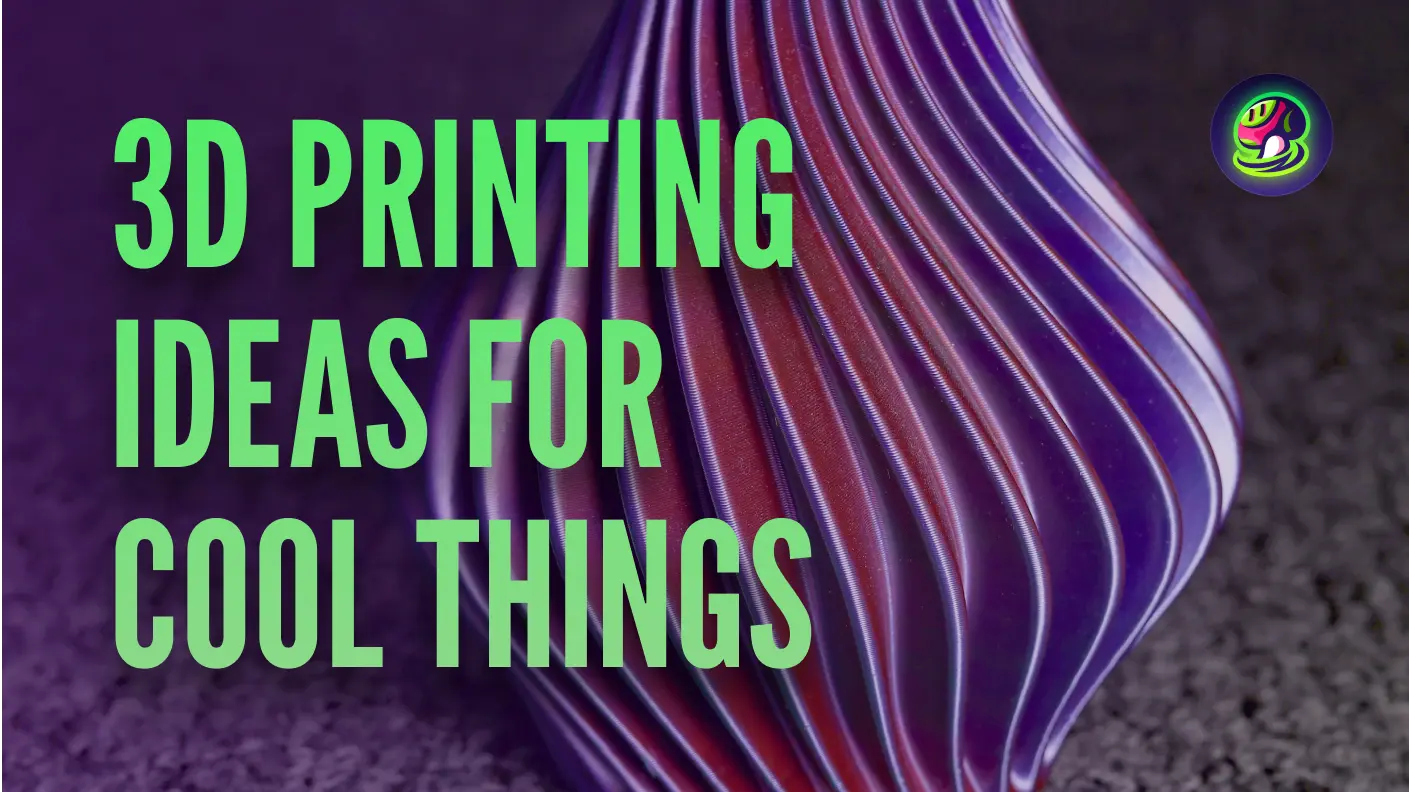使用 Meshy 将 2D 图纸转换为 3D 模型
得益于像 Meshy 这样的 AI 工具,将 2D 图纸转换为 3D 模型从未如此简单。使用 Meshy,您只需点击几下即可轻松地将您的想法转化为可打印的 3D 设计,节省时间和精力。无论您是初学者还是专业人士,Meshy 的直观界面和强大功能使 3D 打印设计比以往更快捷、更易于访问。
在本指南中,我们将逐步引导您使用 Meshy 进行 Sketch to 3D,以便您可以轻松地将创作变为现实!
为什么使用 AI 创建自己的 3D 模型?
1. 从想法创造物体的终极乐趣
![]()
有没有涂鸦过什么东西并希望能将其变为现实?通过 3D 打印,将 2D 草图转换为 3D 模型 不再只是梦想!您在无聊时画出的酷炫机器人设计,或者您在餐巾纸上画出的独特手机支架——它们都在等待成为真实的、有形的物体。
虽然网上有很多现成的 3D 模型可以免费下载,但没有什么能比得上创建和打印自己设计的乐趣。想象一下,手中握着的东西最初只是您脑海中的一个想法——这就是 3D 打印如此令人兴奋的原因!
对 3D 打印创意感到困惑?浏览这些帖子以获取灵感:
2. 从头开始的 3D 建模还是可能的捷径:AI?
传统的 3D 建模有几个步骤。首先,您需要选择合适的 CAD 软件,如 solidworks、autocad、sketchup、fusion 360 来进行建模。接下来,准备好与您的想法相关的参考资料:照片、蓝图、艺术作品……您可以从基本形状开始创建模型。然后,在完成基础工作后,您可以继续细化细节。最后,在打印之前根据需要为模型添加纹理。
以传统方式进行 3D 建模需要时间和精力。您需要了解网格、顶点,并花费数小时从基本形状开始制作模型。对于初学者来说,这个学习曲线可能感觉像是在穿着人字拖爬珠穆朗玛峰。
![]()
但好消息是:AI 改变了游戏规则。不再需要与技术工具斗争或花费数周学习 3D 建模。您只需要一个简单的草图和几分钟的时间。这种新方法正在革新我们对 3D 模型创建的思考方式,使其对每个人都可访问——无论其技术专长或艺术背景如何。
Sketch to 3D:使用 AI 进行 3D 打印设计的分步指南
如果您想尝试使用 AI 进行 3D 建模,试试使用 Meshy!这是一款可以帮助您在几分钟内将图纸转换为 3D 模型的工具。只需笔和纸,以及您自己的创造性想象力,创建用于打印的 3D 模型不再是梦想!
第一步:准备您的想法和草图
您可能已经在脑海中有了想要 3D 打印的想法。如果没有,请先在线浏览一下,看看其他人打印了什么。常见选择 是原创或流行角色的雕像、桌面装饰或玩具。您可以打印出数以百万计的物品!
![]()
在想出创意后,是时候将其付诸草图了。为了让 AI 理解您的设计,需要遵循一些规则。
- 确保你的草图是在一张空白的白纸上,没有其他标记来干扰。这可以帮助AI识别你的绘图而不产生混淆。
- 一张草图只能展示物体的一个角度的视图,所以你需要绘制能够很好地代表其特征的一面。然后,Meshy中的对称功能可能会帮助你完成其余部分。
- 一次只准备一个单独的物体!你有很多免费的机会来开始另一个模型,所以在一张草图上只准备一个物体以便一次转换成3D。
是不是很简单?随意涂鸦一些东西吧!
步骤2:将你的草图上传到Meshy
当你准备好清晰的草图时,建模现在开始了!别担心,这尽可能地简单。
首先,导航到Meshy并找到image to 3D的路径,打开你自己的3D建模实验室。然后,在左上角上传你的草图,确保格式正确。你可以从小窗口中看到你是否上传了正确的图片。
![]()
你还可以根据模型的需求,在左侧栏中调整设置,包括目标多边形数、拓扑和对称性。
步骤3:生成满意的3D模型
上传并设置好后,点击左下角的生成按钮。几分钟内,Meshy将你的草图生成一个完整的高质量3D模型!
生成结束后,你可以点击右侧出现的模型进行检查。通过放大和旋转,你可以从各个角度清楚地查看模型的细节。你可以尝试不同的预览设置,包括线框、材质预览和环境设置。如果需要,你还可以在此阶段添加纹理。
![]()
如果你对结果不满意,想要更改怎么办?没问题。Meshy允许4次免费重试,所以你可以重新生成直到获得满意的模型。如果你还有一些想要详细修改的地方,Meshy提供免费的STL文件下载。之后,你可以在其他工具如Blender、Fusion 360中上传你的模型并进行手动编辑。
不满意? Meshy允许4次免费重试。你还可以下载STL文件并在Blender或Fusion 360等工具中进一步编辑。
步骤4:输出STL文件用于3D打印
现在你手中有一个几乎可以用于3D打印的STL文件。在你急于打印之前,有一些事情需要仔细检查,以确保打印出的物体符合你的想象。通常,你可以将文件上传到一个切片软件中,修改关键设置如层高、填充密度,并确保在打印前没有警告标志。
![]()
设置3D打印机也是一个复杂的过程。你可以根据所使用的打印机类型查阅说明,并寻求打印机所有者的帮助。最后,当一切就绪时,3D打印机应该会完成它的工作,直接为你提供一个由你的想象力创造的物体。
步骤5:使用Meshy生成更多有趣的3D模型
当然,一个模型对于像你这样的创作者来说是不够的!使用Meshy,你可以生成各种有趣的模型。如果你厌倦了绘图,写几句话描述你想象的东西,Meshy会立即将你的文字转换为3D模型。缺乏灵感?查看Meshy的社区,看看其他人分享的模型。Meshy强大的功能还有更多可供探索!
解锁Meshy的全部潜力:探索的功能
Meshy提供了四个核心功能来提高生产力并简化工作流程:
1.文字转3D
![]()
输入几个词,Meshy 就能将它们变成完整的 3D 模型。无论是科幻角色、幻想生物,还是酷炫的道具,只要你能描述它,Meshy 就能创造它。AI 纹理和智能修复让你的模型看起来光滑且专业。
这里有一个快速指南,教你如何从文本生成 3D 模型,你可以查看更多内容。
2.图像到 3D
将精确的图像转换为 3D 模型。Meshy 智能地推断 3D 结构,并在不到一分钟的时间内生成模型。
了解更多: 如何使用 AI 将 2D 图像转换为 3D 模型?
3.文本到纹理
使用文本提示描述你想要的纹理。上传你的模型,Meshy 将在大约 2 分钟内生成定制纹理。
了解更多: Blender 3D 模型的风格化 AI 纹理
4.动画
![]()
Meshy 配备了一个全面的动画库,包含现成可用的动作和序列。轻松绑定并赋予你生成的模型生命,让你快速创建引人入胜的动画。
有关 3D 动画绑定的详细指南,请查看以下文章:
了解更多: 动画中的绑定是什么?
结论
从简单的草图到可打印的 3D 模型不再只是梦想。使用 Meshy,你无需学习 3D 建模或花费数小时从头开始构建模型。拿起铅笔,勾画你的下一个创作,让 AI 施展魔法。你的个人想象工厂正等待着你!